无法插入表格
594
2025-04-04
在Execl中制作调查表的时候经常需要用到打叉这个功能,而这个功能虽然常用,但有不少朋友可能不会使用。接下来是小编为大家带来的excel2010表格里打叉的方法,供大家参考。

excel2010表格里打叉的方法1
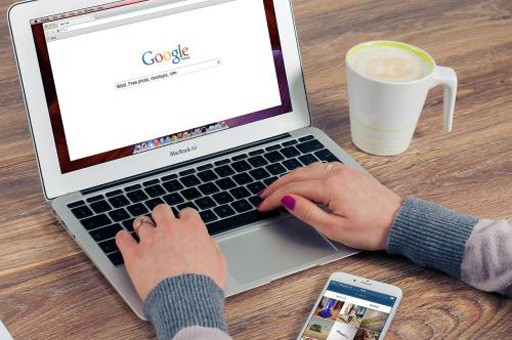
打叉步骤1:选择【插入】
打叉步骤2:选择【符号】
打叉步骤3:在【符号】界面的【字体】的下拉选择里,选取字体Wingdings2
excel2010表格里打叉的方法
注:word文件的添加一样
excel2010表格里打叉的方法2
用输入法打×和√,这里选用的是搜狗的输入法
打叉步骤1:dui为√
excel2010表格里打叉的方法
打叉步骤2: cuo为×
excel2010表格里打叉的方法 excel 2010绘制表格的教程
excel 2010绘制表格的教程1:打开或者新建一个空白的excel,在里面随便输入几个数据,便于更清楚的看出操作效果
excel 2010绘制表格的教程
excel 2010绘制表格的教程2: 首先选择一个单元格,单击鼠标右键,选择插入
excel 2010绘制表格的教程excel 2010绘制表格的教程
excel 2010绘制表格的教程3: 打开插入对话框,选择你要插入的形式,必须插入整列,点击确定,返回excel查看效果
excel 2010绘制表格的教程excel 2010绘制表格的教程
版权声明:本文内容由网络用户投稿,版权归原作者所有,本站不拥有其著作权,亦不承担相应法律责任。如果您发现本站中有涉嫌抄袭或描述失实的内容,请联系我们jiasou666@gmail.com 处理,核实后本网站将在24小时内删除侵权内容。
版权声明:本文内容由网络用户投稿,版权归原作者所有,本站不拥有其著作权,亦不承担相应法律责任。如果您发现本站中有涉嫌抄袭或描述失实的内容,请联系我们jiasou666@gmail.com 处理,核实后本网站将在24小时内删除侵权内容。